NGINX实现RTMP直播流并录制回放文件
利用nginx添加RTMP进行实时流数据传输,需要为nginx添加rtmp模块,所以需要将nginx添加此模块后进行编译
1.重新编译nginx
停止原来的nginx:nginx -s stop
进入到一开始编译安装nginx的安装包路径,并将 nginx-rtmp-module 下载到nginx编译安装路径同级目录下
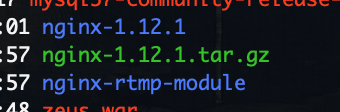
进入到nginx安装路径: cd nginx-1.12.1
使用 ./configure --add-module=../nginx-rtmp-module指令添加rtmp模块到nginx主体文件中
然后make
2.替换原有nginx二进制
如果是第一次安装nginx,可以直接使用 make install 来进行nginx的安装
Linux上默认会安装到 /usr/local/nginx 中
Mac下默认安装到 /usr/local/opt/nginx-full/bin/nginx,Mac下nginx配置文件默认所在为 /usr/local/etc/nginx/nginx.conf
如果之前已经安装过nginx,则复制nginx替换掉之前的nginx二进制:cp ./nginx-1.12.1/objs/nginx /usr/local/nginx/sbin/nginx (是否需要备份原有的nginx二进制请自行决定)
3.配置RTMP
配置RTMP服务:
rtmp { #RTMP协议,与HTTP协议同一级
server {
listen 1935;
#直播流配置,直播间
application live {
live on;
#为rtmp引擎设置最大连接数,默认off
max_connections 1024;
#开启录制功能,会将直播的信息默认保存成一个flv文件
record all;
#视频录制存放目录,注意 因为需要生成文件,所以需要nginx以某种可以让其他服务读写文件的用户权限启动
record_path /Users/ZhXiQi/Desktop/video;
#每次录制是否唯一文件名,会以 房间号-时间戳 为名称,房间号由推流端指定,跟在 live后面,如 live/room1
record_unique on;
#设置录制文件名,默认为 flv
record_suffix _%d%m%Y_%H%M%S.mp4;
#指定录制结束时触发的带有参数的外部命令
#exec_record_done ffmpeg -y -i $path -acodec libmp3lame -ar 44100 -ac 1 -vcodec libx264 $path/$basename.mp4;
#注意,以下两个设置必须保证配置的url能请求的通,否则会导致推流失败
#推流开始回调,后面IP为后端项目请求地址
on_publish http://127.0.0.1:9090/rtmp/hello;
#推流结束回调,推流结束,通知服务端进行相应的操作
on_done http://127.0.0.1:9090/rtmp/hello;
}
#hls直播协议
application hls{
live on;
hls on;
hls_path /Users/ZhXiQi/Downloads;
hls_fragment 1s;
}
#回看应用,设置此项后,后续可以通过支持rtmp协议的播放器来播放此路径下的文件
application vod {
#回看
play /home/hyperchain/video;
}
}
}
/**
其中:
$name 推流名称 (room)
$path 记录文件路径 (/Users/ZhXiQi/Desktop/video/room-1389499351.flv)
$filename 省略目录的路径 (room-1389499351.flv)
$basename 扩展名省略的文件名 (room-1389499351)
$dirname 目录路径 (/Users/ZhXiQi/Desktop/video)
更具体参数可查询官方文档
*/
4.检查并启动nginx
使用 /usr/local/nginx/sbin/nginx 里的二进制文件,对 /usr/local/nginx/conf/nginx.conf 配置文件做检查
/usr/local/nginx/sbin/nginx -t -c /usr/local/nginx/conf/nginx.conf
启动
nginx
5.测试
可以使用 ffmpeg来进行推流测试
ffmpeg -re -i /Users/ZhXiQi/Desktop/1564711041674615.mp4 -vcodec libx264 -acodec aac -strict -2 -f flv rtmp://localhost:1935/rtmplive/room?username=ZhXiQi&password=123
如果录制文件夹下生成了刚才推送的内容,则表明此次安装成功,其中room为房间号,可以任意指定,后面跟的参数可以在 on_publish 或者 on_done 所调用的后台服务中通过 request.getParameter("username") 这种方式获取数据,以达到鉴权的效果
6.观看直播
可以使用 VLC 或者 Mac下的IINA来进行直播观看,例如直播地址是 192.168.10.100:1935/live/room1,那么观看地址直接输入 rtmp://192.168.10.100:1935/live/room1,其中 room1是开始直播后生成的房间号。
7.待完善
使用过程中,发现iOS手机端如果使用的是横屏录屏的话,nginx直播录制的文件分辨率依旧是竖屏,导致界面压缩,尚未明确分辨率设置是否由此nginx方设置还是由客户端推流的时候进行设置





